Pokaždé, keď vykonávame štatistickú analýzu v programe Excel, čelíme výpočtom hodnôt, ako je odchýlka, štandardná odchýlka a samozrejme aj variačný koeficient. Je to posledný, ktorý stojí za to venovať osobitnú pozornosť. Je veľmi dôležité, aby každý nováčik, ktorý práve začína pracovať s editorom tabuliek, mohol rýchlo vypočítať relatívny limit šírenia hodnôt.

V tomto článku vysvetlíme, ako automatizovať výpočty pri prognózovaní údajov.
Aký je variačný koeficient a prečo je to?
Zdá sa mi, že je užitočné urobiť malú teoretickú exkurziu a pochopiť povahu variačného koeficientu. Tento indikátor je potrebný na zobrazenie rozsahu údajov v porovnaní s priemernou hodnotou. Inými slovami, ukazuje pomer štandardnej odchýlky k priemeru. Je akceptované, aby sa variačný koeficient meral v percentuálnom vyjadrení a aby sa s ním zobrazila homogénnosť časových radov.
Variačný koeficient sa stane nepostrádateľným nástrojom v prípade, keď potrebujete urobiť prognózu na základe údajov z danej vzorky.Tento indikátor zvýrazní hlavnú sériu hodnôt, ktoré budú najvýhodnejšie pre následnú predpoveď, ako aj vyčistí vzorku nevýznamných faktorov. Takže ak vidíte, že hodnota koeficientu je 0%, potom s istotou uveďte, že séria je homogénna, čo znamená, že všetky hodnoty sú v sebe rovnaké. Ak je variačný koeficient väčší ako 33%, znamená to, že ide o nejednotnú sériu, v ktorej sa jednotlivé hodnoty výrazne líšia od priemernej vzorkovacej frekvencie.
Ako nájsť štandardnú odchýlku?
Keďže na výpočet indexu variácií v programe Excel potrebujeme použiť štandardnú odchýlku, bude vhodné zistiť, ako vypočítame tento parameter.
Zo štádia algebry v škole vieme, že štandardná odchýlka je odčítaná od štvorcovým koreňom z rozptylu, to znamená, že tento indikátor určuje stupeň odchýlky určitého ukazovateľa celkovej vzorky od jej priemernej hodnoty. Pomocou toho môžeme merať absolútnu mieru oscilácie skúmaného znaku a jasne ho interpretovať.
Vypočítajte koeficient v programe Excel
Bohužiaľ program Excel neobsahuje štandardný vzorec, ktorý by umožnil automatické výpočet indexu variácií. Ale to neznamená, že musíte urobiť výpočty vo svojej mysli. Neprítomnosť šablóny v lište vzorcov nijako neovplyvňuje možnosti aplikácie Excel, takže môžete ľahko vynútiť program, aby vykonal výpočet, ktorý potrebujete, tak, že manuálne zadáte príslušný príkaz.
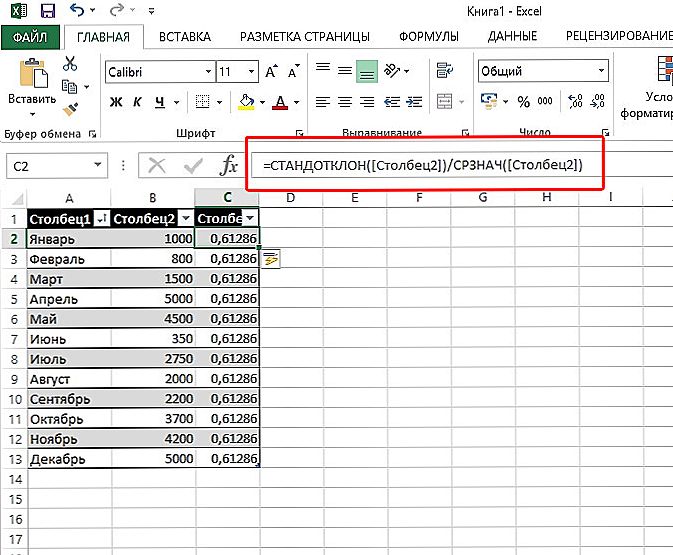
Vložte vzorec a zadajte rozsah údajov.
Na výpočet indexu variácií v programe Excel je potrebné spomenúť kurz školskej matematiky a štandardnú odchýlku rozdeliť na priemernú hodnotu vzorky. To znamená, že v praxi vzorec vyzerá takto - STANDOWCLONE (špecifikovaný rozsah údajov) / AVERAGE (špecifikovaný rozsah údajov). Zadajte tento vzorec je potrebné v bunke programu Excel, v ktorom chcete získať výpočet, ktorý potrebujete.
Nezabudnite, že koeficient je vyjadrený v percentách, potom bunka so vzorcom bude musieť nastaviť vhodný formát. Môžete to urobiť nasledovne:
- Otvorte kartu "Domov".
- Nájdite v ňom kategóriu "Formát buniek" a vyberte potrebný parameter.
Môžete tiež nastaviť percentuálny formát bunky kliknutím na pravé tlačidlo myši na aktivovanej bunke tabuľky. V kontextovej ponuke, ktorá sa zobrazí, rovnako ako vyššie uvedený algoritmus, musíte vybrať kategóriu "Formát buniek" a nastaviť požadovanú hodnotu.
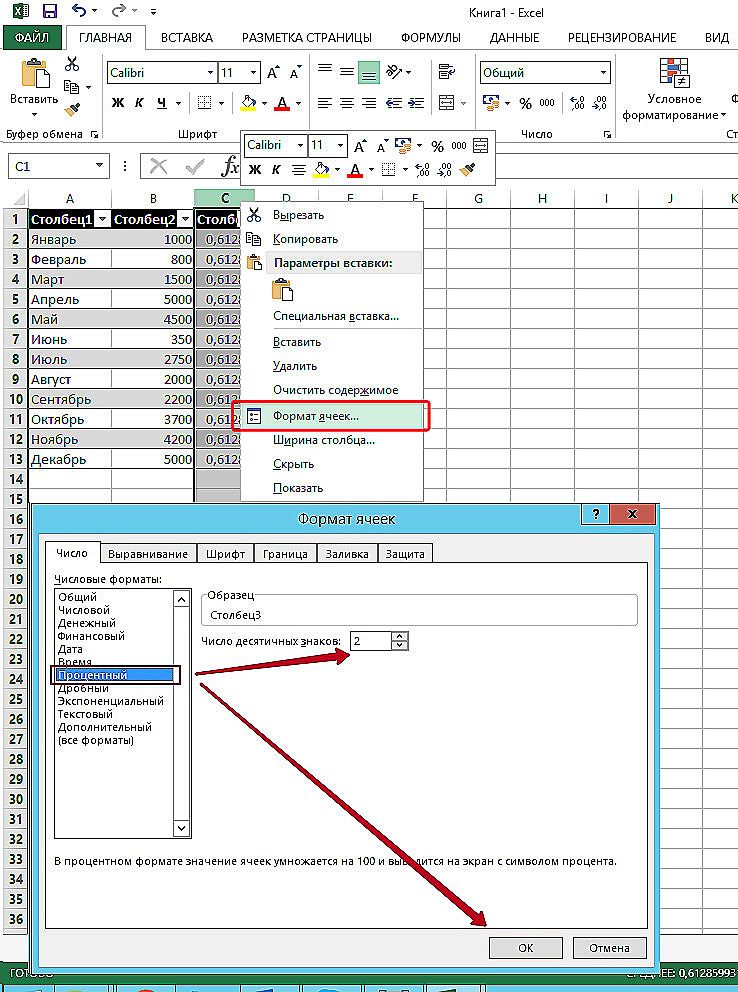
Zvoľte "Percentage" av prípade potreby zadajte počet desatinných miest.
Možno, že niekto vyššie uvedený algoritmus sa bude zdať ťažký. V skutočnosti je výpočet koeficientu tak jednoduchý ako pridanie dvoch prirodzených čísel. Po dokončení tejto úlohy v programe Excel sa nikdy nevrátite k náročným a komplexným riešeniam v notebooku.
Nemôžete ešte kvalitatívne porovnať stupeň rozptýlenia údajov? Stratený odber vzoriek? Potom si teraz zoberte do práce a uveďte do praxe všetok teoretický materiál, ktorý bol uvedený vyššie! Nechajte štatistickú analýzu a vývoj prognózy už strach a negatívu. Ušetrite čas a energiu pomocou editora tabuliek Excel.












